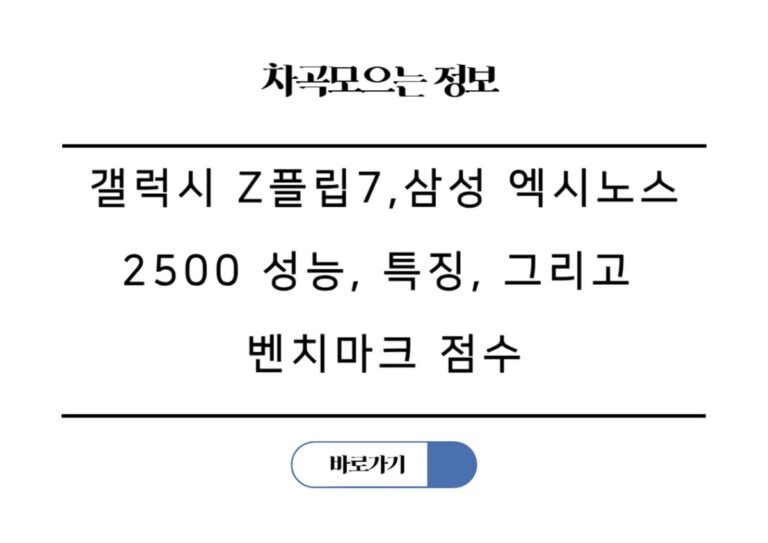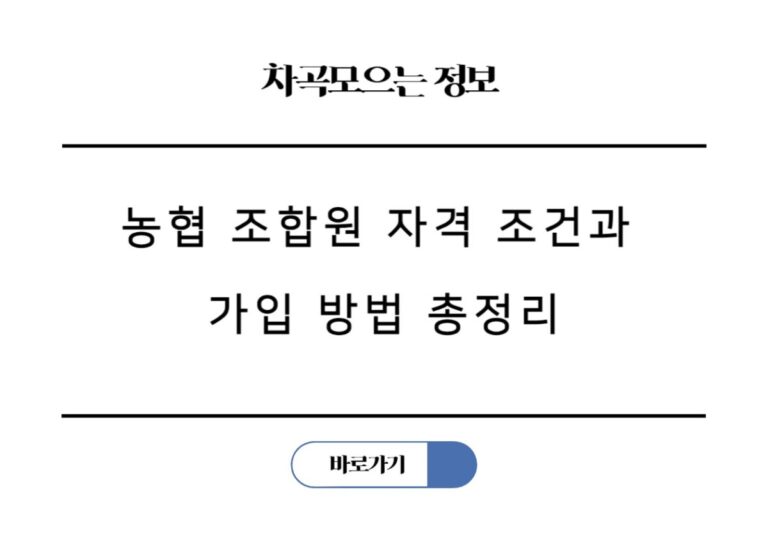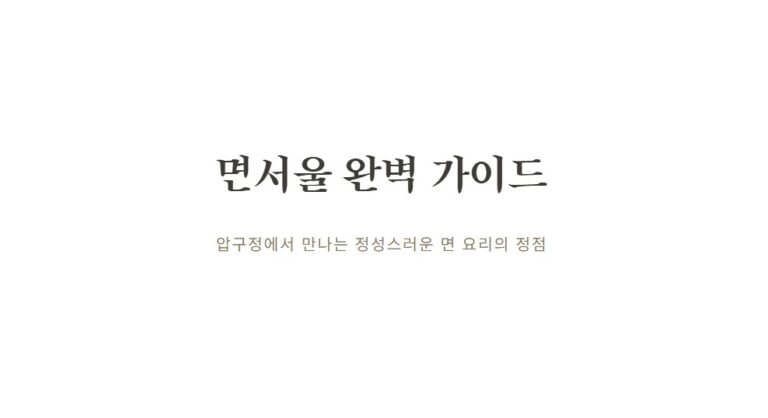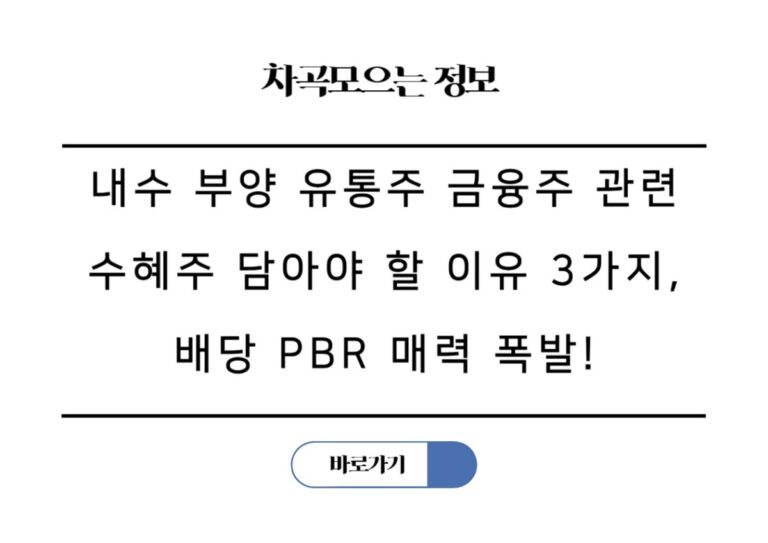윈도우 USB 없이 초기화 및 윈도우 10·11 초기화, PC 포맷 꿀팁
컴퓨터가 점점 느려지고 자잘한 오류가 반복될 때, “차라리 포맷하고 싶다”는 생각 한 번쯤 해보셨죠? 하지만 USB 설치 도구를 만드는 과정이 복잡하고 번거로워서 망설이셨을 겁니다. 사실 윈도우 10과 11에는 USB나 별도의 설치 도구 없이도 PC를 완벽하게 초기화할 수 있는 강력한 내장 기능이 있다는 사실, 알고 계셨나요?
이 포스팅에서는 USB나 설치 도구 없이 윈도우 10 및 11을 안전하고 완벽하게 초기화하는 과정을 단계별로 상세히 알려드리고, 클라우드 다운로드와 로컬 설치 옵션의 장단점까지 명확히 비교해 드립니다. 성능 저하로 고민 중이신 분, PC 판매를 준비 중이신 분, 깔끔한 새 출발을 원하시는 분들께 꼭 필요한 정보가 될 거예요. 자, 이제 복잡했던 포맷 과정은 잊고 새로운 시작을 준비해 보세요!
윈도우 USB 없이 초기화, 정말 가능할까?
많은 분들이 PC 포맷이라고 하면 USB 설치 미디어를 만들고, BIOS 설정을 변경하는 복잡한 과정을 떠올립니다. 하지만 윈도우 10부터 마이크로소프트는 ‘이 PC 초기화’라는 매우 편리한 내장 기능을 제공하고 있습니다.
내장 초기화 기능의 장점
이 기능은 운영체제 내부에서 바로 실행되기 때문에 별도의 도구나 기술 지식이 필요 없습니다. USB를 준비할 필요도, 복잡한 BIOS 설정을 만질 필요도 없죠. 그저 설정 메뉴에서 몇 번의 클릭만으로 PC를 공장 초기화 상태로 되돌릴 수 있습니다.
특히 윈도우 11에서는 이 기능이 더욱 강화되어, 클라우드를 통해 최신 윈도우 이미지를 다운로드받아 설치할 수도 있습니다. 이는 기존 시스템 파일이 손상되었을 때도 깨끗한 설치가 가능하다는 의미입니다.
어떤 경우에 초기화가 필요할까?
윈도우 초기화는 다음과 같은 상황에서 매우 효과적인 해결책입니다:
- 컴퓨터 부팅 속도가 현저히 느려졌을 때
- 알 수 없는 오류 메시지가 반복적으로 나타날 때
- 프로그램 설치/삭제를 반복하며 시스템이 불안정해졌을 때
- 바이러스나 악성코드 감염이 의심될 때
- PC를 중고로 판매하거나 양도할 때 개인정보를 완전히 삭제하고 싶을 때
“자잘한 오류와 멈춤 현상이 반복될 때, 컴퓨터를 초기화하고 싶은 마음이 굴뚝같았죠. 이젠 더 이상 주저하지 마세요! 완벽한 새 출발을 할 시간입니다.”
1단계: 윈도우 내장 기능으로 초기화 시작하기
윈도우 초기화는 설정(Settings) 메뉴 안의 복구 옵션을 통해 진행됩니다. 가장 쉽고 직관적인 경로를 안내해드리겠습니다.
1-1. 설정 메뉴 진입하기
첫 번째 단계는 윈도우 설정 메뉴로 들어가는 것입니다. 화면 왼쪽 아래의 윈도우 아이콘(시작 버튼)을 클릭한 후, 톱니바퀴 모양의 ‘설정’ 메뉴를 선택합니다.
또는 키보드에서 Windows 키 + I를 동시에 누르면 설정 창이 바로 열립니다. 이 단축키를 알아두면 더욱 빠르게 접근할 수 있습니다.
1-2. 복구 옵션 찾기 (Windows 11 기준)
설정 창이 열리면, 왼쪽 메뉴에서 Windows 업데이트를 선택한 뒤, 페이지를 아래로 스크롤하여 ‘고급 옵션’ 메뉴를 클릭합니다. 고급 옵션 페이지에서 다시 아래로 내려가면 ‘복구’ 항목을 찾을 수 있습니다.
👉 윈도우 10 사용자는 다른 경로를 따라가셔야 합니다:
- 설정 메뉴에서 ‘업데이트 및 보안’을 선택합니다
- 왼쪽 메뉴에서 ‘복구’를 클릭합니다
- ‘이 PC 초기화’ 섹션을 찾습니다
윈도우 버전에 따라 메뉴 구조가 약간 다르지만, 핵심은 ‘복구(Recovery)’ 메뉴를 찾는 것입니다.
1-3. ‘이 PC 초기화’ 버튼 실행
복구 페이지에 들어가면 ‘이 PC 초기화’라는 섹션이 보입니다. 여기에 있는 ‘PC 초기화’ 또는 ‘시작’ 버튼을 클릭하세요. 이것이 바로 USB 없이 포맷을 시작하는 마법의 버튼입니다.
버튼을 클릭하면 새 창이 열리며 초기화 옵션을 선택하는 화면이 나타납니다. 이제 본격적인 선택의 순간입니다.
1-4. 초기화 방식 선택: 파일을 유지할까, 모두 제거할까?
초기화 버튼을 누르면 어떤 방식으로 PC를 리셋할지 선택하는 결정의 순간이 옵니다. 두 가지 옵션이 제공됩니다.
👉 옵션 1: 내 파일 유지 사진, 문서, 다운로드 폴더 등 개인 파일은 그대로 두고, 설치된 앱과 윈도우 설정만 초기화합니다. 이 옵션은 다음과 같은 경우에 적합합니다:
- 시스템 오류만 해결하고 싶을 때
- 중요한 파일이 많아서 백업이 어려울 때
- 빠른 시스템 복구가 필요할 때
다만 ‘파일 유지’ 옵션을 선택하더라도 설치된 프로그램(크롬, 한글, 포토샵 등)은 모두 삭제되므로, 재설치가 필요합니다. 또한 개인 파일은 유지되지만, 혹시 모를 상황에 대비해 중요한 자료는 백업해두는 것이 안전합니다.
👉 옵션 2: 모든 항목 제거 저장된 파일, 설치된 프로그램, 윈도우 설정 모두를 완전히 삭제하여 가장 깨끗한 상태로 되돌립니다. 완전한 클린 설치(Clean Install)와 동일한 효과를 냅니다. 이 옵션은 다음과 같은 경우에 추천합니다:
- 최대한 깨끗한 상태로 시작하고 싶을 때
- PC 성능 최적화가 목적일 때
- 컴퓨터를 중고로 판매하거나 양도할 때
- 악성코드 감염이 의심될 때
⚠️ 중요: ‘모든 항목 제거’를 선택하면 정말로 모든 데이터가 삭제됩니다. 사진, 문서, 즐겨찾기, 설정 등 모든 것이 사라지므로, 반드시 외장하드나 클라우드(구글 드라이브, 원드라이브 등)에 백업해야 합니다.
성능 향상을 원하거나 중고 판매를 준비 중이라면 ‘모든 항목 제거’ 옵션이 가장 확실한 선택입니다. 특히 중고 판매 시에는 추가로 ‘드라이브 청소’ 옵션을 선택하면 데이터 복구가 불가능하도록 완전히 삭제할 수 있어 개인정보 보호에 더욱 안전합니다.
2단계: 클라우드 vs 로컬 설치, 최적의 선택은?
초기화 방식(파일 유지 또는 모두 제거)을 선택한 후에는 윈도우 재설치 방법을 고르게 됩니다. 두 가지 옵션 모두 장단점이 명확하니, 당신의 상황에 맞는 것을 선택하는 것이 중요합니다.
2-1. 설치 방식 비교표
| 구분 | 클라우드 다운로드 | 로컬 다시 설치 |
|---|---|---|
| 설치 방식 | 마이크로소프트 서버에서 최신 윈도우 이미지 다운로드 | PC에 저장된 기존 시스템 파일 사용 |
| 데이터 사용량 | 약 3~4GB (인터넷 필요) | 없음 (오프라인 가능) |
| 설치 시간 | 인터넷 속도에 따라 30분~2시간 | 20~40분 (상대적으로 빠름) |
| 장점 | 최신 업데이트 포함, 시스템 파일 손상 시에도 안전, 가장 깨끗한 설치 | 빠른 설치 속도, 데이터 사용 없음, 인터넷 불필요 |
| 단점 | 시간이 오래 걸림, 데이터 요금 발생 가능 | 기존 파일 손상 시 문제 미해결 가능, 최신 업데이트 미포함 |
| 추천 상황 | 시스템 오류가 심각할 때, 가장 최신 버전 원할 때, 안정적인 인터넷 환경 | 일반 초기화, 인터넷 불안정, 빠른 복구 필요 시 |
2-2. 어떤 옵션을 선택해야 할까?
많은 사용자가 빠른 속도와 안정적인 진행 때문에 ‘로컬 다시 설치’를 선호합니다. 대부분의 경우 로컬 설치로도 충분히 깨끗한 초기화가 가능하며, 시간도 절약할 수 있습니다.
하지만 다음과 같은 상황이라면 ‘클라우드 다운로드’가 더 나은 선택입니다:
- 블루스크린이나 부팅 오류가 자주 발생할 때
- 로컬 설치를 시도했지만 오류로 실패했을 때
- 시스템 파일 손상이 의심될 때
- 윈도우 업데이트가 오랫동안 되지 않아 구버전을 사용 중일 때
“인터넷 환경이 안정적이라면 클라우드가 좋을까요, 아니면 빠른 속도의 로컬 설치가 현명할까요? 당신의 선택은 무엇인가요?”
제 개인적인 추천은 일반적인 경우 로컬 설치, 심각한 오류 시 클라우드 다운로드입니다. 로컬 설치를 먼저 시도해보고, 문제가 해결되지 않으면 다시 클라우드 옵션으로 진행하는 것도 좋은 전략입니다.
2-3. 추가 옵션: 드라이브 정리
‘모든 항목 제거’를 선택한 경우, 추가로 드라이브 정리 옵션을 선택할 수 있습니다. 이 옵션은 데이터를 복구 불가능하도록 완전히 덮어쓰는 방식으로, PC를 판매하거나 양도할 때 반드시 사용해야 합니다.
- 파일만 제거: 빠르지만 전문 복구 도구로 데이터 복구 가능
- 드라이브 완전 청소: 시간이 오래 걸리지만(수 시간) 데이터 복구 불가능
개인적으로 계속 사용할 PC라면 ‘파일만 제거’로 충분하지만, 중고 판매 시에는 반드시 ‘드라이브 완전 청소’를 선택하시길 권장합니다.
3단계: 초기화 전 필수 확인 및 오류 대처법
초기화 과정은 매우 민감합니다. 중단 없이 안전하게 완료하기 위해 꼭 확인해야 할 사항과 돌발 오류 시 대처법을 알려드립니다.
3-1. 노트북 초기화 전 필수 점검 3가지
초기화를 시작하기 전에 반드시 확인해야 할 3가지 핵심 사항입니다.
1️⃣ 전원 어댑터 연결 (노트북 필수!) 노트북의 경우 초기화 중 배터리가 방전되어 전원이 꺼지면 시스템이 심각하게 손상되어 부팅 자체가 안 될 수 있습니다. 초기화는 30분에서 길게는 2시간 이상 소요될 수 있으므로, 반드시 전원 어댑터를 연결한 상태에서 시작해야 합니다. 배터리가 100%라도 안심하지 말고 꼭 어댑터를 연결하세요.
2️⃣ 중요한 데이터 백업 (가장 중요!) ‘파일 유지’ 모드를 선택하더라도 예기치 않은 데이터 손실 가능성은 늘 존재합니다. 외장하드나 클라우드 저장소(구글 드라이브, 원드라이브, 네이버 마이박스 등)를 활용하여 소중한 자료는 반드시 이중으로 백업해야 합니다.
백업해야 할 항목:
- 문서 파일 (워드, 엑셀, PDF 등)
- 사진 및 동영상
- 프로젝트 파일
- 브라우저 즐겨찾기 (크롬, 엣지 등에서 내보내기 가능)
- 게임 세이브 파일
- 이메일 설정 및 연락처
3️⃣ Microsoft 계정 확인 (로그인 필수) 초기화 완료 후 윈도우에 다시 로그인하려면 Microsoft 계정 정보가 필요합니다. 진행 전에 이메일 주소와 비밀번호를 미리 메모해 두면 난감한 상황을 피하고 전체 과정을 훨씬 수월하게 마무리할 수 있습니다.
“마이크로소프트 계정 비밀번호를 까먹어 초기화 완료 코앞에서 발이 묶이는 가슴 철렁한 상황은 피해야 합니다. 미리 메모해둔 작은 쪽지 하나가 당신의 시간을 수십 분 절약해 줄 겁니다.”
특히 회사나 학교 계정으로 로그인했다면, 해당 조직의 IT 관리자에게 문의가 필요할 수도 있으니 사전에 확인하세요.
3-2. 진행 중 ‘오류 메시지’ 발생 시 대처법
가끔 초기화 중 “PC를 초기화하는 동안 문제가 발생했습니다. 변경 내용이 적용되지 않았습니다”와 같은 오류 메시지가 뜨면서 진행이 중단되기도 합니다. 이럴 때는 당황하지 말고 다음 방법을 시도해보세요.
👉 방법 1: 재시작 후 다시 시도 가장 간단하지만 의외로 효과적인 방법입니다. PC를 재시작한 후 초기화 과정을 처음부터 다시 진행해보세요. 일시적인 시스템 오류였다면 재시작만으로 해결되는 경우가 많습니다.
👉 방법 2: 설치 옵션 변경 로컬 설치를 선택했다가 오류가 발생했다면, 클라우드 다운로드 옵션으로 변경해보세요. 기존 시스템 파일에 문제가 있을 경우 클라우드에서 새로운 파일을 받아오면 해결될 수 있습니다.
👉 방법 3: 명령 프롬프트를 활용한 고급 해결 (고급 사용자용) 오류가 지속된다면 명령 프롬프트를 통해 시스템 파일을 수정할 수 있습니다:
- 초기화 오류 화면에서 Shift + F10을 동시에 눌러 명령 프롬프트를 실행합니다
- 다음 명령어를 입력합니다:
cd %windir%\system32\config
ren system system.001
ren software software.001- 명령 프롬프트를 닫고 PC를 재시작한 후 다시 초기화를 시도합니다
이 방법은 손상된 시스템 레지스트리 파일의 이름을 변경하여 윈도우가 백업 파일을 사용하도록 하는 방식입니다. 다만 고급 사용자용이므로 신중하게 진행해야 하며, 확실하지 않다면 전문가의 도움을 받는 것이 좋습니다.
👉 방법 4: USB 설치 미디어 사용 내장 초기화 기능으로 해결되지 않는다면, 결국 USB 설치 미디어를 만들어 클린 설치를 진행해야 할 수도 있습니다. 마이크로소프트 공식 홈페이지에서 ‘미디어 생성 도구’를 다운로드하여 진행할 수 있습니다.
초기화 후 해야 할 일들
초기화가 완료되면 깨끗한 윈도우 환경이 설치되지만, 바로 사용하기 전에 몇 가지 추가 작업이 필요합니다.
우선적으로 해야 할 작업
- 윈도우 업데이트 실행: 설정 > Windows 업데이트에서 최신 업데이트를 모두 설치하세요
- 드라이버 설치: 그래픽 카드, 사운드 카드 등의 최신 드라이버를 제조사 홈페이지에서 다운로드합니다
- 백신 프로그램 설치: 윈도우 디펜더만으로도 충분하지만, 추가 보안이 필요하면 백신을 설치하세요
- 필수 프로그램 설치: 크롬, 한글, 오피스 등 자주 사용하는 프로그램을 설치합니다
- 백업 데이터 복원: 외장하드나 클라우드에 백업해둔 파일을 다시 복사합니다
“자, 모든 준비가 끝났습니다. 이제 새로운 환경에서 어떤 새로운 프로그램을 가장 먼저 설치하고 싶으신가요?”
마무리: 새로운 시작을 위한 한 걸음
별도의 설치 도구 없이 윈도우 초기화를 진행하는 것은 지나치게 느려진 컴퓨터나 반복되는 자잘한 오류를 해결하는 가장 확실하고 간편한 방법입니다. 또한 PC를 중고로 판매하거나 다른 사람에게 양도할 때도 개인 정보 유출 위험 없이 깨끗하게 정리할 수 있는 훌륭한 수단이 됩니다.
초기화는 생각보다 어렵지 않습니다. 이 가이드를 따라 천천히 진행하면 누구나 성공적으로 마칠 수 있습니다. 오늘부터는 PC 성능 저하로 스트레스받지 말고, 이 내장 초기화 기능을 활용하여 당신의 컴퓨터에 새로운 생명을 불어넣어 보세요. 당신의 디지털 라이프가 한층 가볍고 빨라질 것입니다.
👉 핵심 정리:
- 초기화 방법: 설정 > 복구 > 이 PC 초기화 (USB 불필요)
- 파일 유지 vs 모두 제거: 상황에 맞게 선택, 중고 판매 시 반드시 ‘모두 제거’
- 클라우드 vs 로컬: 일반적으로 로컬이 빠름, 심각한 오류 시 클라우드 추천
- 필수 준비: 전원 연결, 데이터 백업, MS 계정 확인
오늘부터 작은 습관 하나 시작해보는 건 어떨까요? 중요한 자료를 정기적으로 백업하는 습관이야말로 가장 스마트한 PC 관리의 시작입니다.